Surveiller l’intégrité et les alertes dans Azure Stack Hub
Azure Stack Hub inclut des fonctionnalités de surveillance d’infrastructure qui vous aident à visualiser les alertes et l’intégrité d’une région Azure Stack Hub. La vignette Gestion des régions répertorie toutes les régions d’Azure Stack Hub déployées. Elle est épinglée par défaut dans le portail d’administration pour l’abonnement fournisseur par défaut. La vignette montre le nombre d’alertes actives (critiques et d’avertissement) pour chaque région. La vignette est votre point d’entrée vers la fonctionnalité d’alerte et d’intégrité d’Azure Stack Hub.
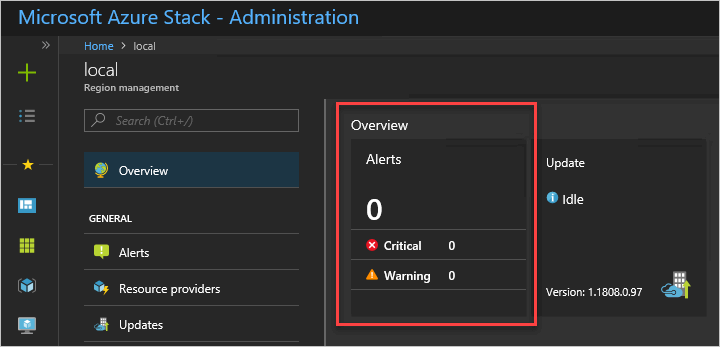
Présentation de l’intégrité dans Azure Stack Hub
Le fournisseur de ressources d’intégrité gère l’intégrité et les alertes. Les composants d’infrastructure Azure Stack Hub s’inscrivent auprès du fournisseur de ressources d’intégrité durant le déploiement et la configuration d’Azure Stack Hub. Cette inscription permet de visualiser l’intégrité et les alertes pour chaque composant. Dans Azure Stack Hub, l'intégrité relève d'un concept simple. S’il existe des alertes pour une instance inscrite d’un composant, l’état d’intégrité de ce composant reflète la gravité de l’alerte active la plus sévère : avertissement ou critique.
Définition de la gravité des alertes
Azure Stack Hub déclenche des alertes avec seulement deux gravités : avertissement et critique.
Avertissement
Un opérateur peut résoudre l’alerte d’avertissement de façon planifiée. En général, l’alerte n’affecte pas les charges de travail utilisateur.Critical
Un opérateur doit résoudre l’alerte critique de toute urgence. Ces alertes signalent des problèmes qui affectent ou qui affecteront prochainement les utilisateurs Azure Stack Hub.
Afficher et gérer l’état d’intégrité des composants
Vous pouvez afficher l’état d’intégrité des composants dans le portail administrateur et par le biais des API REST et de PowerShell.
Pour afficher l’état d’intégrité dans le portail, cliquez sur la région que vous souhaitez visualiser dans la vignette Gestion des régions. Vous pouvez afficher l’état d’intégrité des rôles d’infrastructure et des fournisseurs de ressources.
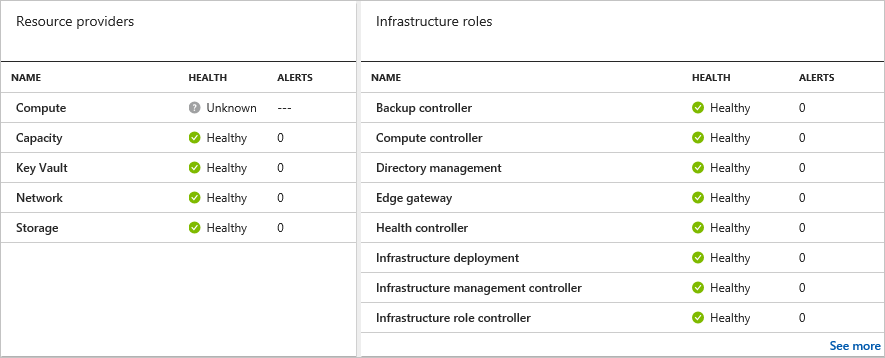
Vous pouvez cliquer sur un fournisseur de ressources ou un rôle d’infrastructure pour afficher des informations plus détaillées.
Avertissement
Si vous cliquez sur un rôle d’infrastructure, puis sur l’instance de rôle, les options Démarrer, Redémarrer ou Arrêter s’affichent. N’utilisez pas ces actions quand vous appliquez des mises à jour à un système intégré. En outre, n’utilisez pas ces options dans un environnement du Kit de développement Azure Stack (ASDK). Ces options sont uniquement conçues pour un environnement de systèmes intégrés où il existe plusieurs instances de rôle par rôle d’infrastructure. Le redémarrage d’une instance de rôle (notamment AzS-Xrp01) dans le Kit de développement Azure Stack entraîne une instabilité du système. Pour obtenir une assistance en cas de problème, publiez-le sur le Forum Azure Stack Hub.
Afficher les alertes
La liste des alertes actives pour chaque région Azure Stack Hub est directement disponible à partir du panneau Gestion des régions. La première vignette dans la configuration par défaut est la vignette Alertes, qui fournit un récapitulatif des alertes critiques et des avertissements pour la région. Vous pouvez épingler la vignette Alertes au tableau de bord (comme n’importe quelle autre vignette sur ce panneau) pour pouvoir y accéder rapidement.
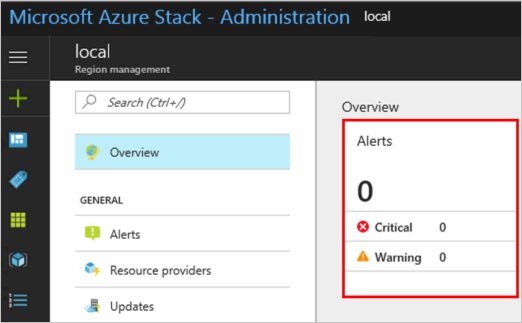
Pour afficher une liste de toutes les alertes actives pour la région, sélectionnez la partie supérieure de la vignette Alertes. Pour afficher une liste filtrée des alertes (Critique ou Avertissement), sélectionnez l’élément de ligne Critique ou Avertissement dans la vignette.
Le panneau Alertes prend en charge la possibilité de filtrer à la fois sur le niveau de gravité (Critique ou Avertissement) et sur l’état (Actif ou Fermé). L’affichage par défaut montre toutes les alertes actives. Toutes les alertes fermées sont supprimées du système après sept jours.
Remarque
Si une alerte reste active mais n’a pas été mise à jour depuis plus d’une journée, vous pouvez exécuter Test-AzureStack et fermer l’alerte si aucun problème n’est signalé.
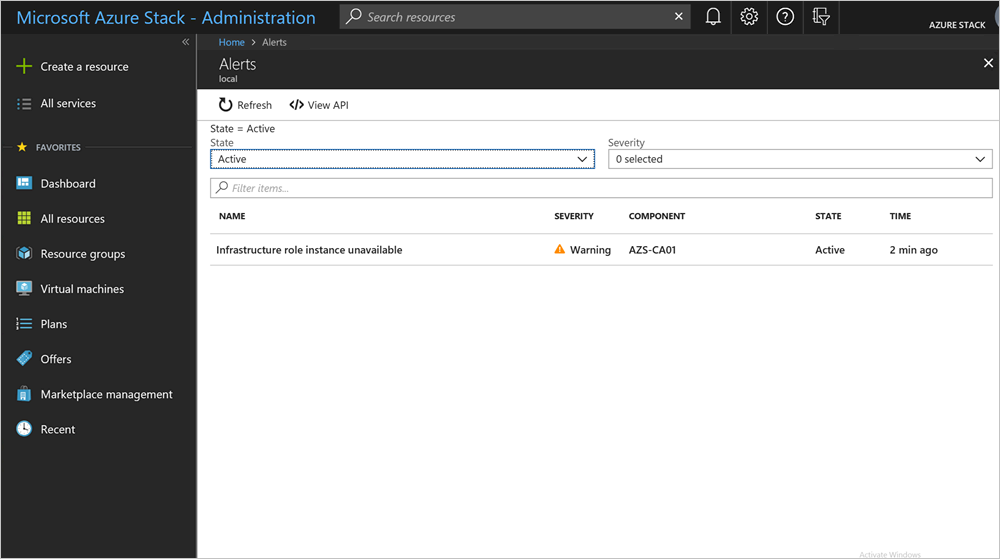
L’action API de vue montre l’API REST utilisée pour générer la vue de liste. Cette action permet de se familiariser rapidement avec la syntaxe d’API REST que vous pouvez utiliser pour interroger les alertes. Vous pouvez utiliser cette API dans l’automation ou pour l’intégration avec vos solutions existantes de création de tickets, de création de rapports et de surveillance de centre de données.
Vous pouvez cliquer sur une alerte spécifique pour en afficher les détails. Les détails d’une alerte montrent tous les champs associés à celle-ci, et permettent d’accéder rapidement au composant affecté et à la source de l’alerte. Par exemple, l’alerte suivante se produit si l’une des instances de rôle d’infrastructure bascule hors connexion ou est inaccessible.
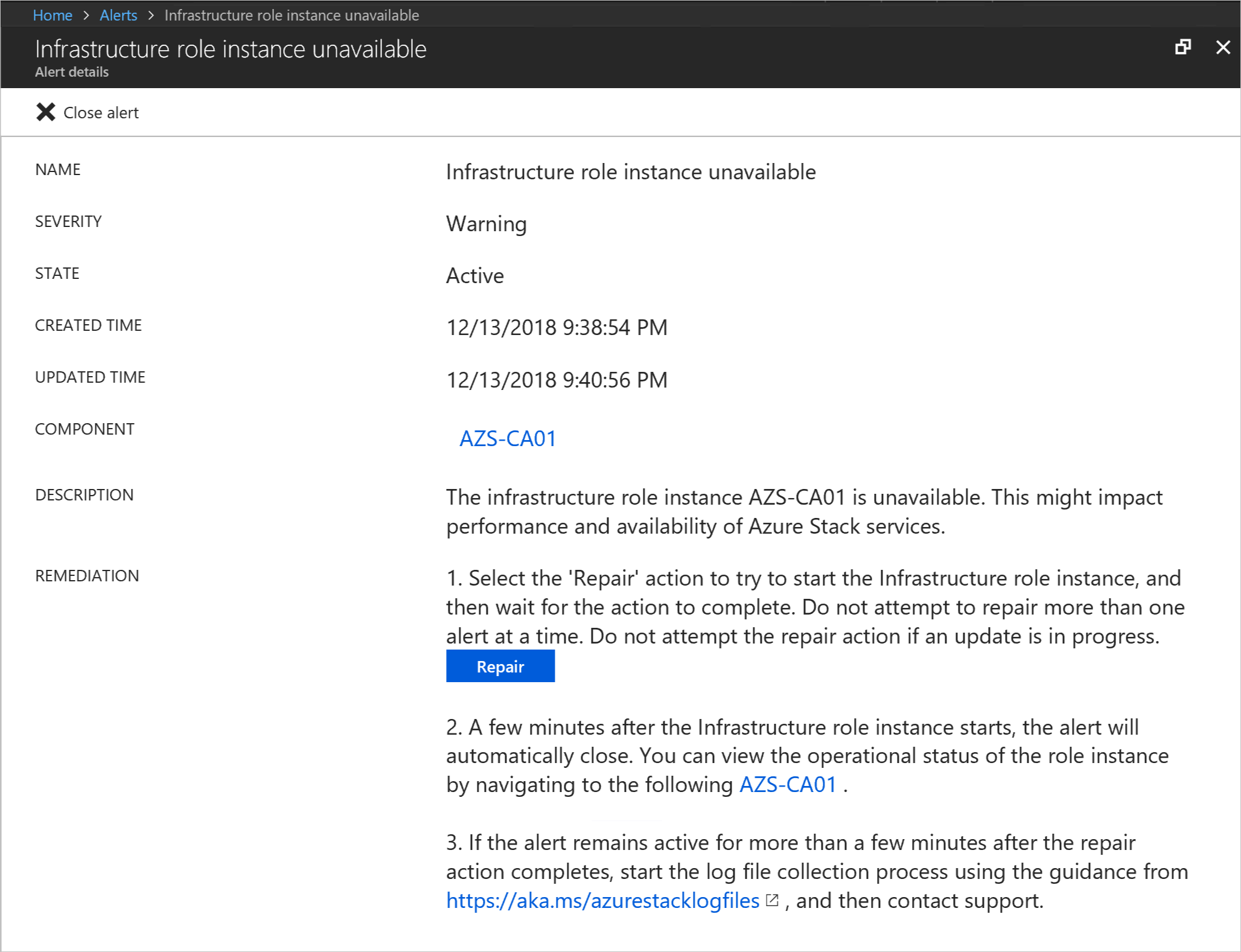
Correction des alertes
Élimination automatisée
Certaines alertes prennent en charge une option de réparation, comme indiqué dans l’image précédente. Quand elle est sélectionnée, l’action Réparer effectue des étapes spécifiques à l’alerte pour essayer de résoudre le problème. Une fois sélectionné, l’état de l’action Réparer est disponible sous la forme d’une notification de portail.
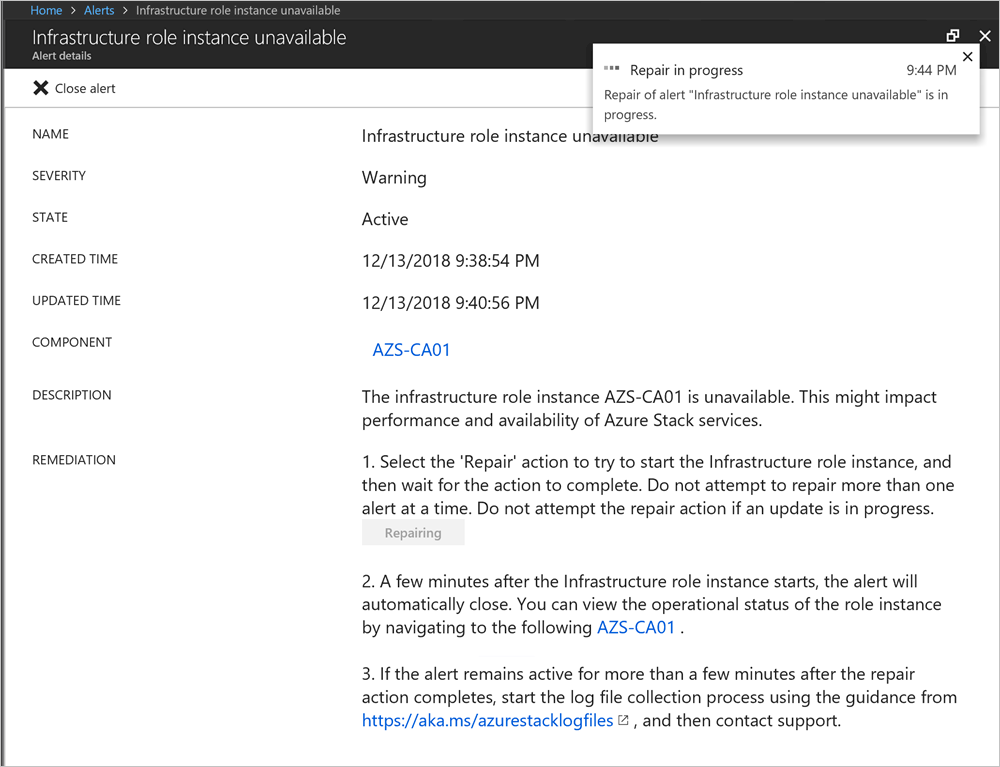
L’action Réparer signale la réussite ou l’échec de l’action dans le même panneau de notification du portail. Si une action Réparer échoue pour une alerte, vous pouvez la réexécuter à partir des détails de l’alerte. Si l’action Réparer aboutit, ne la réexécutez pas. Une fois l’instance de rôle d’infrastructure de nouveau en ligne, cette alerte se ferme automatiquement.
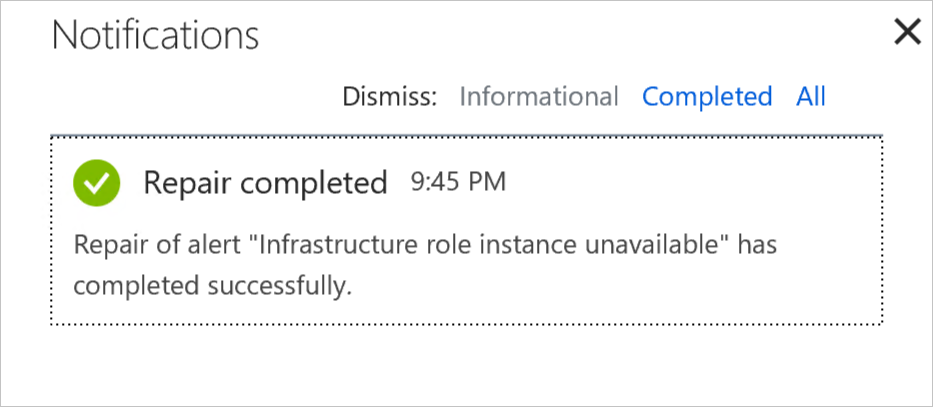
Correction manuelle
Si l’option de réparation n’est pas prise en charge, veillez à suivre l’ensemble complet des instructions de correction fournies dans l’alerte. Par exemple, les étapes de correction de l’expiration du certificat interne vous guident tout au long du processus de rotation des secrets :
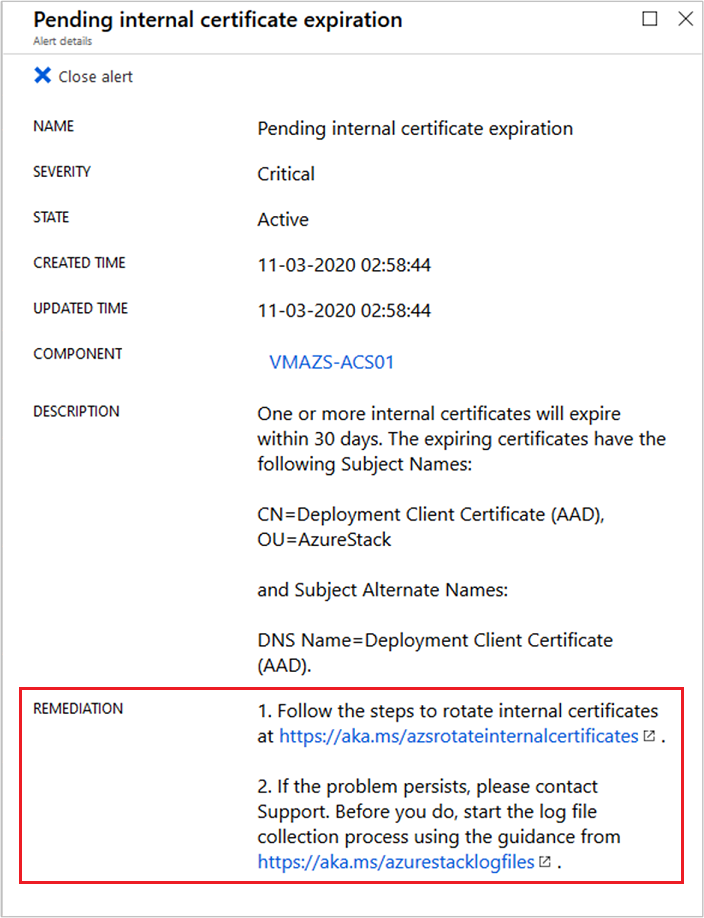
Fermeture d’alerte
De nombreuses alertes, mais pas toutes, se ferment automatiquement quand le problème sous-jacent est résolu. Les alertes proposant un bouton d’action Réparer se ferment automatiquement si Azure Stack Hub résout le problème. Pour toutes les autres alertes, sélectionnez Fermer l’alerte après avoir effectué les étapes de correction. Si le problème persiste, Azure Stack Hub génère une nouvelle alerte. Si vous résolvez le problème, l’alerte reste fermée et ne nécessite aucune étape supplémentaire.